最佳答案一、实际操作<ol><li>选定目标文字,确保分隔符统一:关键在于保证所有文字使用的分隔符是相同的,例如全部用逗号或者全部用分号。要是出现像“张三,25;李四,28”这样混合使用分隔符的情况,转换后表格会出现混乱,所以必须先将其调整为同一种分隔符号。</li><li>依次点击「......
一、实际操作
- 选定目标文字,确保分隔符统一:关键在于保证所有文字使用的分隔符是相同的,例如全部用逗号或者全部用分号。要是出现像“张三,25;李四,28”这样混合使用分隔符的情况,转换后表格会出现混乱,所以必须先将其调整为同一种分隔符号。
- 依次点击「插入」-「表格」-「文字转换成表格」:在弹出的「文字转表格」窗口中设置“文字分隔位置”,并根据需要设置行和列。
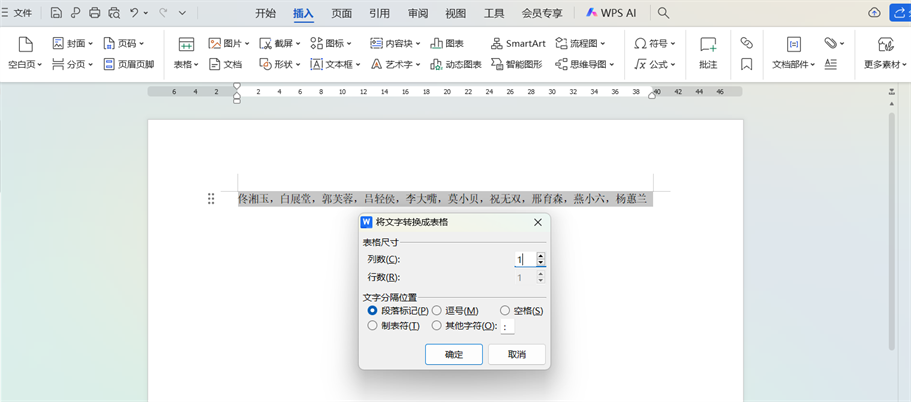
确认没有问题后,点击「确定」,原本的文字就会变成排列整齐的表格。
二、避坑与提速:两个实用技巧
转换后内容错位?排查分隔符问题
转换完成后如果出现内容错位的情况,很可能是分隔符存在“隐形差异”。比如有的逗号是中文全角格式(,),有的是英文半角格式(,),在Word中这会被当作不同的符号。遇到这种情况,使用Word的「查找替换」功能,将所有分隔符统一替换成同一种格式即可。
结合后续操作,进一步提高效率
转换好的表格可以直接复制到Excel中进行数据计算,也能在Word里继续进行编辑。如果需要转换的文字中包含标题内容,比如“姓名,年龄,部门”,记得把标题和其他内容一起选中进行转换,这样就不用再手动添加表头了,能节省不少时间。









